openstack实操
一、配置安全组规则
按照默认配置,云主机可以不受限制的访问外部网络,而外部网络无法访问云主机,即外出方向的数据全部允许,进入方向的数据全部拒绝。
(1)配置安全组规则
想要让外部网络可以访问云主机,需要配置安全组。
操作:在项目—compute—访问&安全处,可以看到默认存在的安全组default,点击“管理规则”,如下图所示,在管理安全组规则:default处,点击“添加规则”


在规则处选择“ALL ICMP”,远程处选择CIDR,CIDR处填写0.0.0.0/0,允许来自外部网络所有ip地址的icmp数据包,点击添加,即可以在外部ping通云主机,要允许到云主机的SSH访问,需要继续添加规则,在规则处选择“SSH”,远程处选择CIDR,CIDR处填写0.0.0.0/0,允许来自外部网络的SSH数据包,点击添加,即外部主机可以远程SSH到云主机。

以下为配置好的default安全组规则,如果需要允许到云之间的其他数据,可以继续添加其他规则,如下图所示:

二、新建网络
1、创建外部网络
在管理员—网络中点击创建网络;


成功创建名为“extnet”的外部网络
点击网络名称—“extnet”,再点击子网,创建子网;

网络地址为外部网络连接的子网地址;

子网详情页,填入外部网络空闲的地址段,用逗号隔开;

创建成功后,可看到extnet-subnet;


2、创建私有网络
创建名为“demo_net”的私有网络;


私有网络中的每个项目的网络是隔离的;

因为是私有网络,所以分配地址池可以不用填写,按顺序分配即可;

创建成功:

3、创建路由
私有网络连接到外网需要路由,打开“项目”、“网络”、“路由”,新建路由:

创建名为“demo_router”的路由:

此时,路由连接到外部网络部分已完成,下面需要把私有网络页连接到路由上,点击“demo_router”:
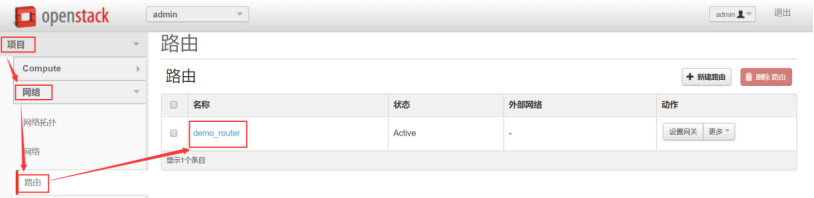
路由设置网关:
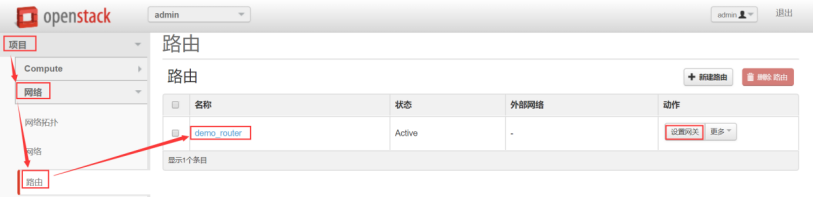

为路由增加接口:

子网列表中选定私有网络:

这样就把私有网络加入到了路由上,状态“Down”不影响实际使用。

在“项目”,“网络”,“网络拓扑”中可以查看当前的网络拓扑图:

至此,基于horizon的openstack网络配置已完成
三、创建云主机




运行VM1时出现neutron无法连接的情况,查询CSDN论坛发现是icehouse版本bug,修复办法如下:
在icehouse版本创建虚拟机会遇到错误,无法连接到neutron的报错,但是虚拟机还可以创建成功,这个是一个已知的bug,可以通过修改源码解决。
注意:还有一种情况,就是你的neutron真的无法连接,要查看服务和监听端口是否正常。
使用yum安装的需要修改的文件目录:
#vi /usr/share/openstack-dashboard/openstack_dashboard/api/neutron.py

原因:在class FloatingIpManager类里少is_supported的方法,这个是一个bug,可以通过手动修改解决。
重启apache #service httpd restart


四、分配浮动ip
选中虚拟机,点击更多选择绑定浮动ip:

点击+号:

点击+号,分配ip:

管理浮动ip的关联:

关联成功


出现的问题(创建实例VM1时连接不到neutron)创建好了外部网络及内部私网,启动新的云主机时,出现了Virtual interface creation failed的错误,云主机状态为Error(正确情况下应为Active):
根据以上方法仍然连接不到neutron时,可以检查日志文件是否有错。查看服务监听端口是否有错。
查看服务监听端口:(9696)

查看日志文件(/var/log/neutron/…)

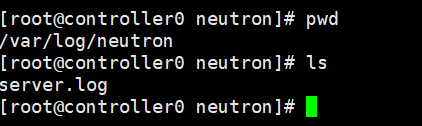
若日志文件中无错误提醒,表示服务配置正确。则:
在computer节点:
1.修改/etc/neutron/neutron.conf配置文件
将nova_url = http://127.0.0.1:8774
改为nova_url = http://127.0.0.1:8774/v2
2.修改/etc/nova/nova.conf配置文件,将如下两个配置取消注释并改为
vif_plugging_timeout = 10
vif_plugging_is_fatal = False

在controller0节点:
进入/etc/neutron/neutron.conf配置文件,找到nova_url配置,发现该配置本就为http://127.0.0.1:8774/v2,不必再次修改。
进入到/etc/nova/nova.conf配置文件中,
vif_plugging_timeout = 10
vif_plugging_is_fatal = False

然后重启Nova和Neutron相关服务
Controller0节点重启的服务:
service openstack-nova-api restart
service openstack-nova-scheduler restart
service openstack-nova-cert restart
service openstack-nova-consoleauth restart
service openstack-nova-conductor restart
service neutron-server restart
Network0节点启动的服务:
service neutron-openvswitch-agent restart
service neutron-dhcp-agent restart
service neutron-l3-agent restart
service neutron-metadata-agent restart
重启完成后,再次创建云主机实例VM2,此时错误已经解决,云主机启动正常,状态为Active。

最后启动VM1后打开VM1云主机的控制面板,显示与centos启动界面相同,按照最低行提示的用户名与密码登录成功云主机后,查看IP地址正常,则Openstack安装与部署完成。





















 3852
3852











 被折叠的 条评论
为什么被折叠?
被折叠的 条评论
为什么被折叠?








